有不少用户在安装win10 10240专业版系统之后,发现电脑是没有激活的,这样就会导致很多功能无法正常使用,也会出现一些问题等,其实我们可以手动进行激活,那么Win10 10240专业版怎样
有不少用户在安装win10 10240专业版系统之后,发现电脑是没有激活的,这样就会导致很多功能无法正常使用,也会出现一些问题等,其实我们可以手动进行激活,那么Win10 10240专业版怎样激活?如果你有一样需求的话,可以参考下面的win10 10240专业版系统的激活步骤来操作吧。
具体解决方法如下:
1、在桌面任意空白处点击鼠标右键依次选择“新建”“文本文档”;
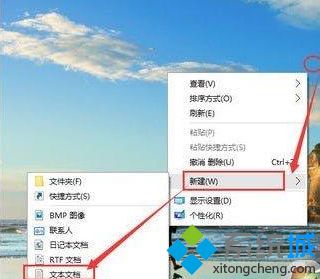
2、在记事本中输入如下内容;
slmgr.vbs /upk
slmgr /ipk W269N-WFGWX-YVC9B-4J6C9-T83GX
slmgr /skms kms.xspace.in
slmgr /ato

3、确定输入无误后,点击“文件”“另存为”;
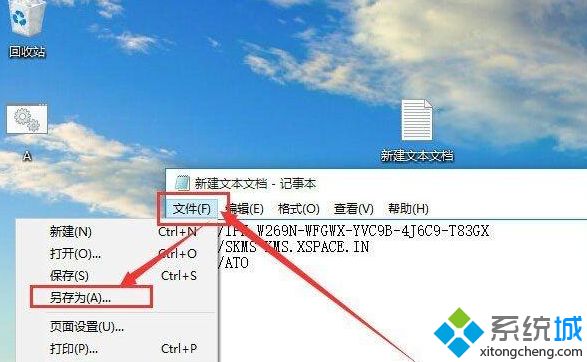
4、在另存为窗口中把文件名改为“激活win10.bat”,文件类型改为“所有文件”,点击“保存”按钮;
5、然后在保存的那个“激活win10.bat”文件上点击鼠标右键,选择点击“以管理员身份运行”;

6、不管bat文件的命令报不报错,都点击“确定”,然后再等待第二个提示成功导入,一共三个消息(如果以前输入过激活码会有四个);
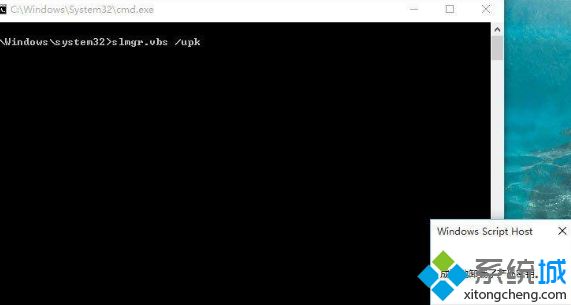
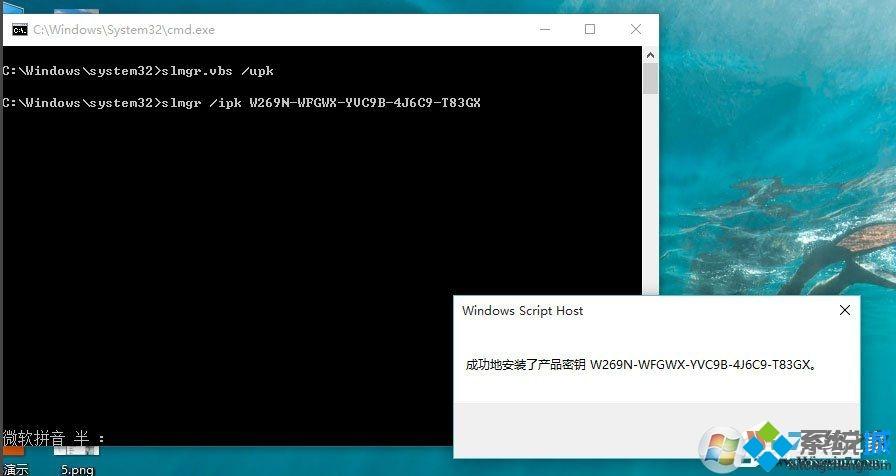
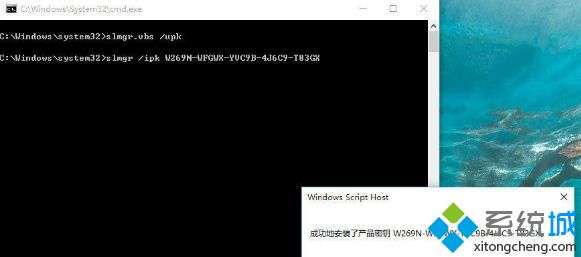
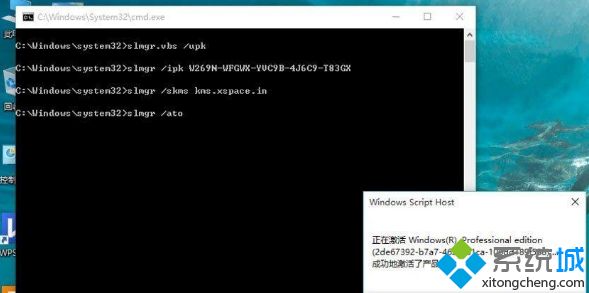
7、按上述步骤进行操作后,win10系统的电脑激活就大功告成了!
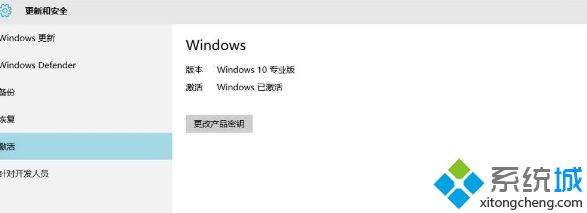
上面给大家讲解的就是win10 10240专业版系统的激活步骤,如果你也想激活的话,可以学习上面的步骤来操作,希望帮助到大家。
